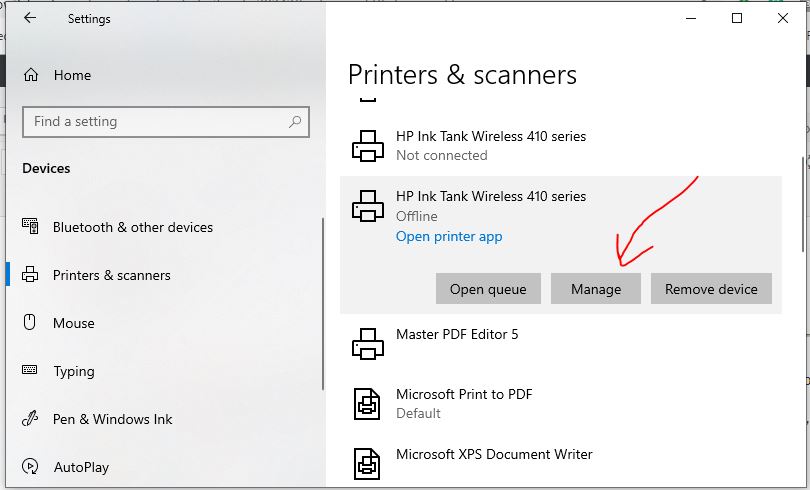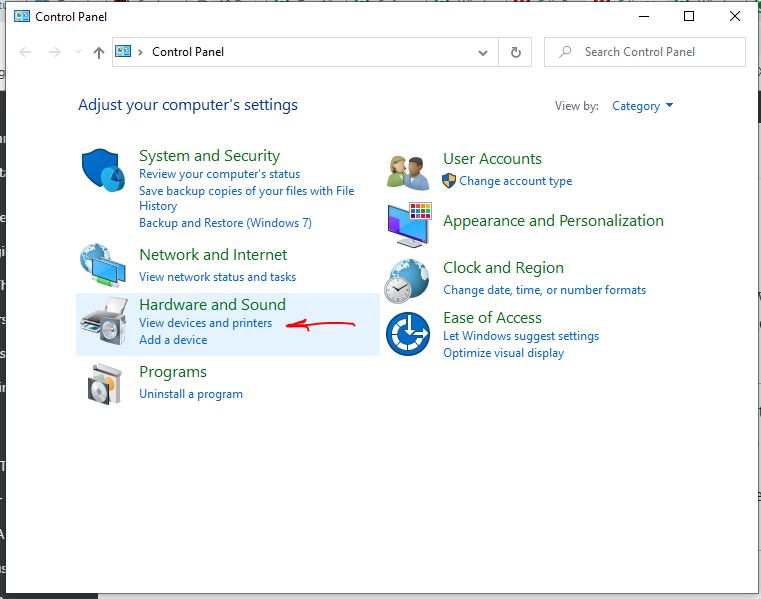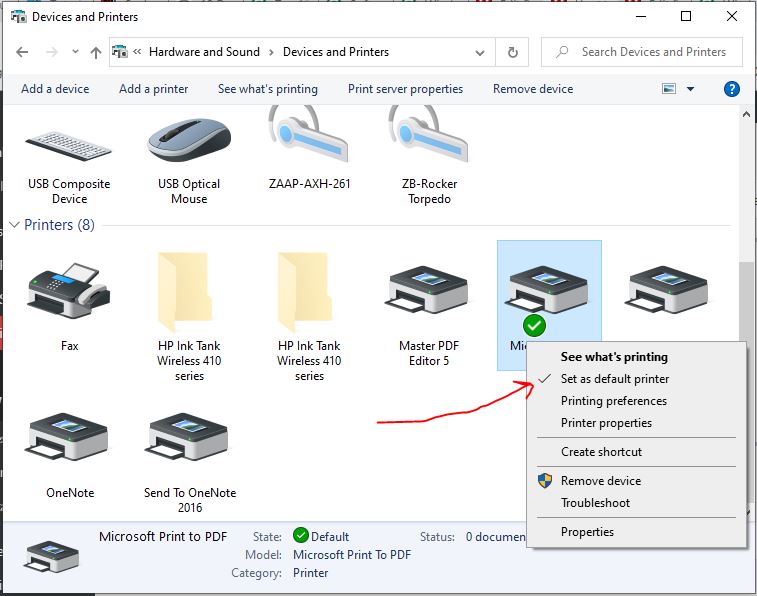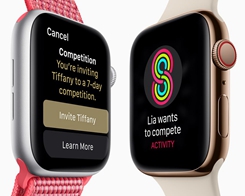Cara mengubah atau mengkonfigurasi printer default di Windows sepuluh
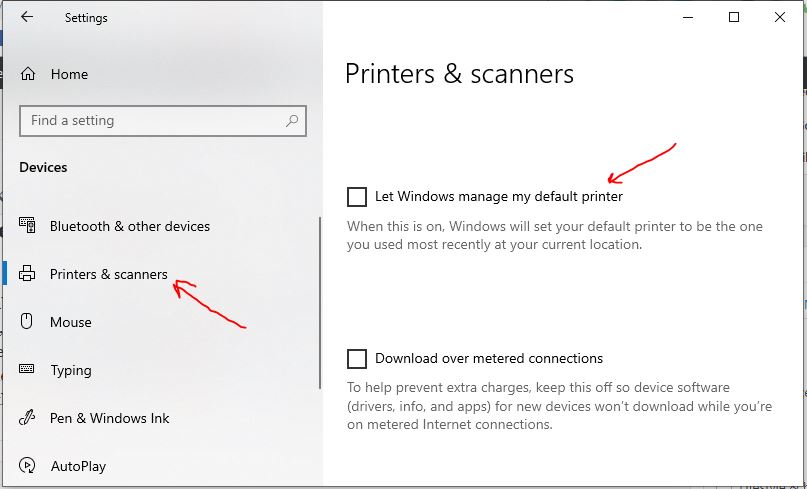
Catatan: Dalam topik berikutnya yang akan Anda baca, Anda akan mempelajari tentang: Cara mengubah atau mengkonfigurasi printer default di Windows sepuluh
Cara mengubah atau mengkonfigurasi printer default di Windows sepuluh
oleh tim media H2S / Terakhir Diperbarui: 12 September 2019 / Bagaimana /
Di Windows 10 system operativo jika printer bawaan anda selalu berubah, hal ini mungkin disebabkan oleh fitur baru bernamaMeninggalkan Windows Kelola printer default saya”. Fitur ini secara otomatis memilih printer terakhir yang digunakan sebagai printer default yang mungkin mengganggu seseorang. Namun, kita dapat mengubah printer default dan mengkonfigurasinya secara permanen sehingga tidak pernah berubah secara otomatis, jadi ikuti saja panduan ini.
Langkah-langkah yang diberikan di sini berlaku untuk keduanya Windows 10 dan Windows 8 Selain itu, kami juga menyediakan cara untuk mengkonfigurasi printer default Windows 7 Di akhir tutorial ini. Melihat …
Ubah atau konfigurasikan printer default Windows sepuluh
- Buka Windows 10 pengaturan untuk itu jalan pintasnya adalah ( Windows kunci ) + ( Saya ) Atau cukup klik Perangkat ikon yang disediakan tetapi di atas ikon Power On Windows 10 permulaan Menu.
- Konfigurasi Windowsklik ” Perangkat Simpul.
- Sekarang dari panel kiri atau menu pilih “Printer dan pemindai “
- Di kananAnda dapat melihat printer yang tersedia.
- Gulir ke bawah di panel kanan dan hapus centang “Meninggalkan Windows manajer printer standar“
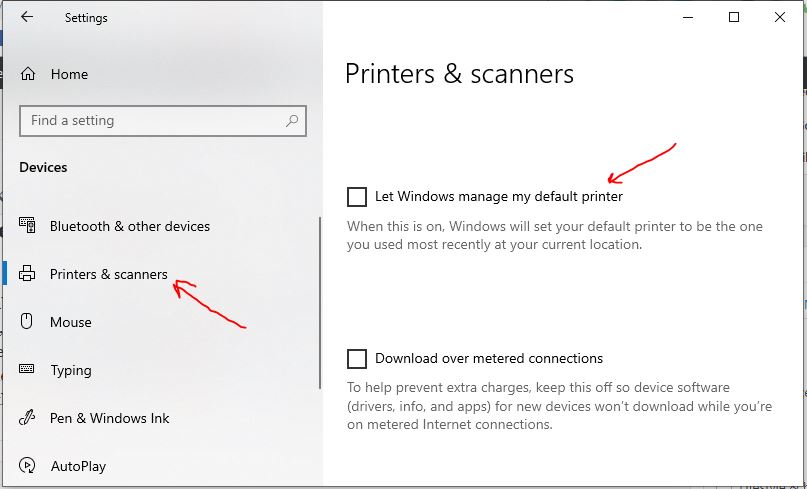
- Gulir ke atas untuk melihat daftar semua printer yang tersedia di komputer Anda. Anda juga dapat menambahkan yang baru dengan mengklik Tambahkan printer atau pemindai tombol (opsional).
- Sekarang klik Sebuah printer dari daftar yang Anda inginkan membuat printer standarlalu klikUntuk mengelolaSimpul.
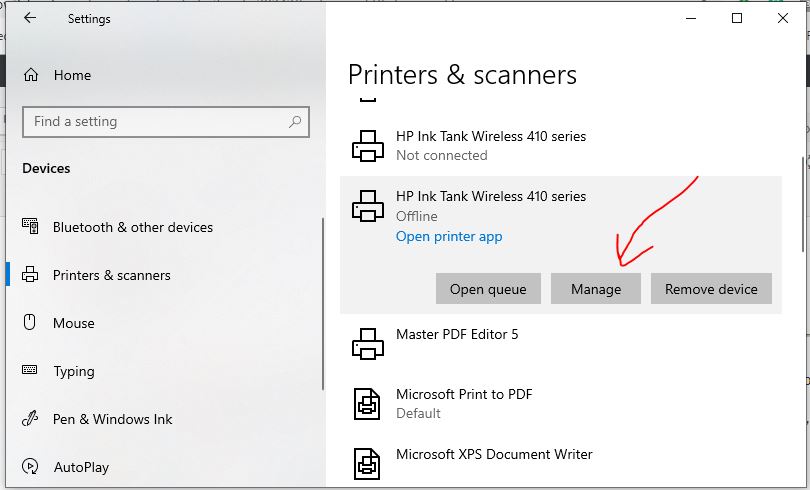
- Klik di internetDitetapkan sebagai default“Untuk mengonfigurasi printer default.

- Demikian pula jika Anda ingin mengubah dan mengatur printer lain sebagai default Windows 10 lalu tekan lagi: Sebuah printer dari daftar Printer, pilih Untuk mengeloladan klikDitetapkan sebagai default“
Setel printer default ke Windows 10/7 menggunakan panel kontrol
Kami juga dapat mengkonfigurasi printer default di Windows 10 menggunakan metode adopsi alternatif atau tradisional Dasbor Ini juga berlaku untuk Windows 10 set. Jadi ikuti langkah-langkah di bawah ini untuk keduanya.
- Biasanya terbuka Windows Dasbor. Untuk itu, lihat saja windows 10 / search box7 atau tekan Windows+ MURAHTipe Dasbor dan tekan tombol Memasuki simpul
- Klik ” Lihat Perangkat dan Printer Diberikan dalam Opsi Perangkat Keras dan Suara.
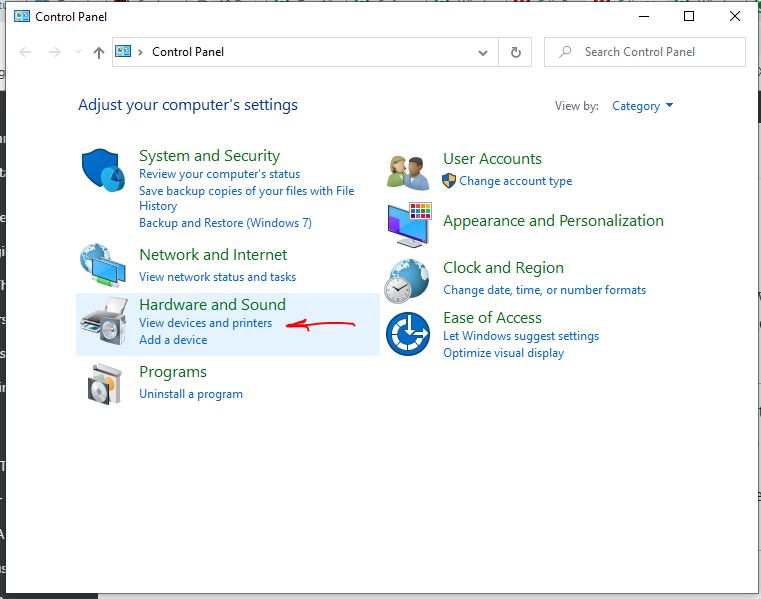
- Gulir ke bawah ke daftar Printer, klik kanan printer dan pilih “Tetapkan sebagai printer standar“
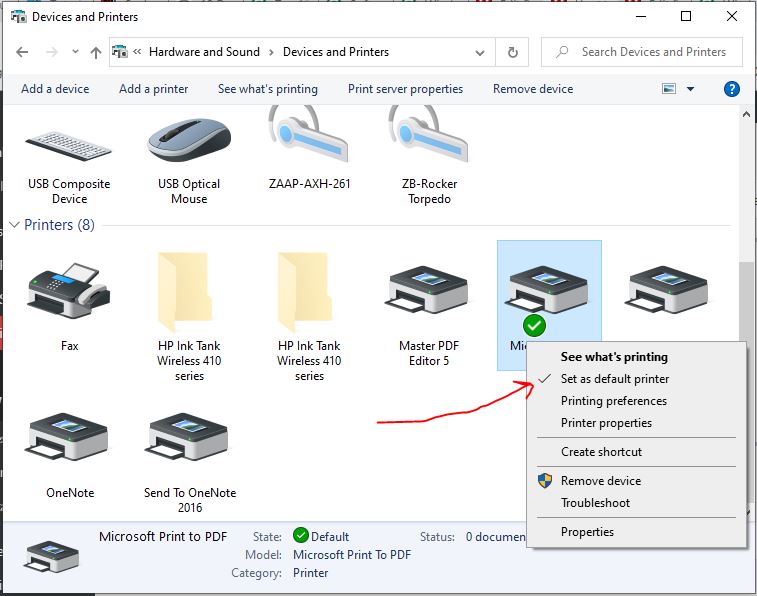
Dengan cara ini kita dapat mengubah printer default kita Windows 10, 8 atau 7.
Instruksi lain: